No tienes que empezar desde cero al crear una nueva cuenta. Aprende a transferir datos de una cuenta de Google a otra con este tutorial.
Si necesitas crear un nuevo correo electrónico, es natural que te preguntes si es posible o no y cómo transferir datos de la cuenta Google antigua a la nueva, así ahorrarás tiempo y además conservarás toda tu información, lo que es súper práctico, ¡porque son muchas!
Es a través de la cuenta de Google que las personas mueven varias cuentas como YouTube, Correo Electrónico, Google Maps y Chrome. Lo que hace que Google tenga una enorme variedad de datos personales valiosos que, al ser transferidos a una nueva cuenta, facilitarían la vida del usuario y también ayudarían en la seguridad de estas informaciones.
Pero, ¿es realmente posible unificar cuentas transfiriendo datos de una a otra? Lee el artículo y descubre la respuesta, ¡que aproveches la información!
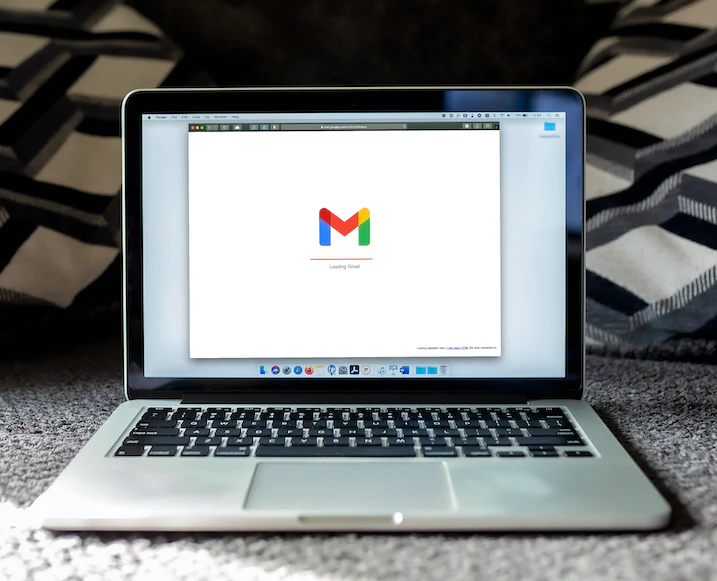
¿Es posible fusionar la cuenta de Google?
Por razones de seguridad, Google no permite fusionar cuentas. Incluso el mayor buscador recomienda que los usuarios mantengan una sola cuenta para garantizar una mejor experiencia de navegación.
¡Pero no te preocupes! Hay formas y posibilidades para quienes desean transferir datos a una nueva cuenta, sin embargo, inevitablemente se perderán algunas preferencias.
¡Mira cómo transferir los datos de la cuenta de Google o una alternativa para usar tu nueva cuenta sin perder los datos de la anterior!
Agrega cuentas
Ya sea en un dispositivo móvil o de escritorio, puedes agregar más de una cuenta de Google. Dado que no hay posibilidad de unificación, esta es la forma más sencilla de mantener ambas cuentas sin perder los datos de la antigua cuenta de Google.
Para ello basta con acceder a la página de inicio del buscador y añadir la nueva cuenta de Google.
Descarga tus datos
Además de conectar más de una cuenta a un mismo dispositivo, existe la posibilidad de descargar una copia de algunos datos para guardarlos localmente y luego usarlos como mejor te parezca.
Todo esto está disponible dentro de la dashboard de la cuenta Google y el procedimiento puede demorar un poco, dependiendo de la cantidad de información que deseas descargar. Mira a continuación un paso a paso detallado sobre cómo descargar estos datos.
Transferir datos de la cuenta de Google: paso a paso
Ahora vamos al paso a paso sobre cómo transferir datos desde la cuenta de Google:
1. Para empezar, accede a https://myaccount.google.com/dashboard.
2. En este panel ya es posible ver la opción “Descargar tus datos”. Esta es una alternativa para aquellos que quieren usar los datos en una nueva cuenta o, también, para aquellos que simplemente quieran almacenarlos localmente o identificarse e informarse sobre los datos recabados durante su navegación.
3. Al hacer clic en Descargar, serás dirigido a la página Google Takeout, donde podrás seleccionar todos los datos que quieras incluir en la descarga.
4. Selecciona las opciones que deseas transferir a la nueva cuenta. Entre los servicios que disponibilizan los datos para descarga se encuentran:
- Tareas
- Agenda
- Chrome
- Pagos de Google
- Mapas
- Drive
- YouTube
- Fotos
- Gmail
5. Después de seleccionar todos los servicios que deseas exportar, haz clic en “Siguiente paso”
6. A continuación, serás dirigido a una página donde podrás elegir la forma en que prefieres recibir tus archivos.Podrás elegir dónde recibirlos, qué tipo de archivo, tamaño y frecuencia, si deseas que este tipo de descarga sea recurrente.
7. Después de definir las preferencias y el método de recepción, termina haciendo clic en “Crear exportación”.
¡Listo! Se ha creado tu exportación y verás el mensaje abajo, en donde Google te informa que este proceso puede tardar horas o incluso días en completarse. Sin embargo, es posible seguir el progreso a través de la página de Google Takeout y también recibir actualizaciones por correo electrónico.
Conclusión
Después de recibir todos los datos exportados, podrás eliminar tu cuenta anterior sin perder la valiosa información que Google ha almacenado durante su uso.
Estas informaciones pueden incluso ser utilizadas para otros fines, según tus preferencias, ya que el archivo quedará contigo permanentemente.
La unificación de cuentas o la transferencia directa de datos de una cuenta de Google a otra es imposible y esto se debe a la preocupación que el propio buscador tiene sobre mantener y tratar dichos datos específicos y personales sobre hábitos de navegación de sus usuarios.
Sin embargo, como se ha demostrado, es posible hacer un backup con todos los datos obtenidos en el período que moviste la cuenta.
Por lo tanto, este paquete con toda la información se puede recibir por correo electrónico, Google Drive, One Drive o Box y puede llevar días completar la exportación.
Esperamos que este tutorial te haya ayudado a saber cómo transferir datos de la cuenta de Google a un lugar seguro donde puedas usarlo o consultarlo cuando y como prefieras. Para conocer lo último en marketing y tecnología, visita el Blog de HostGator.

